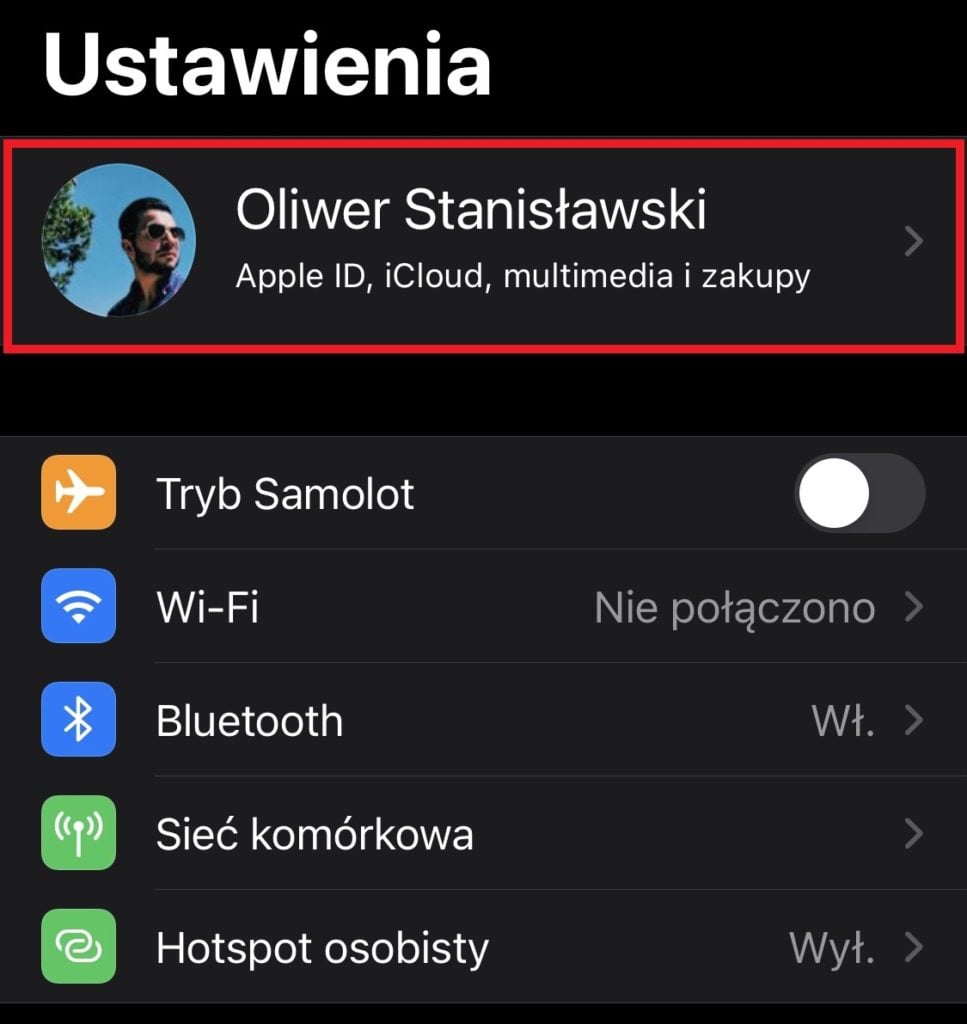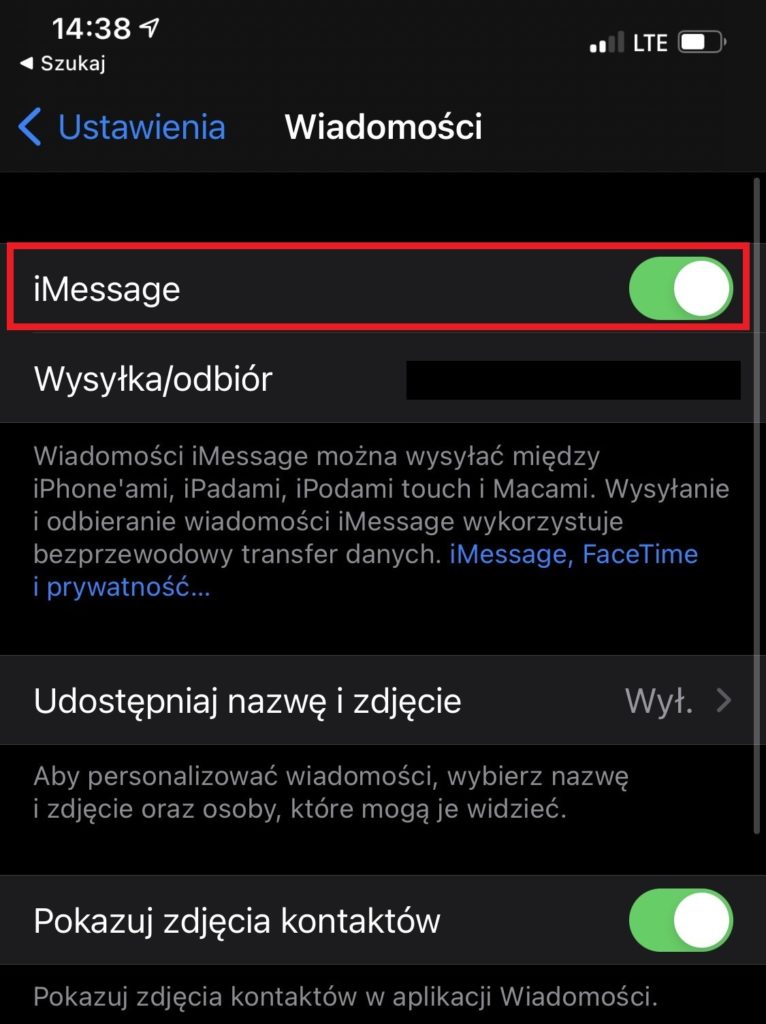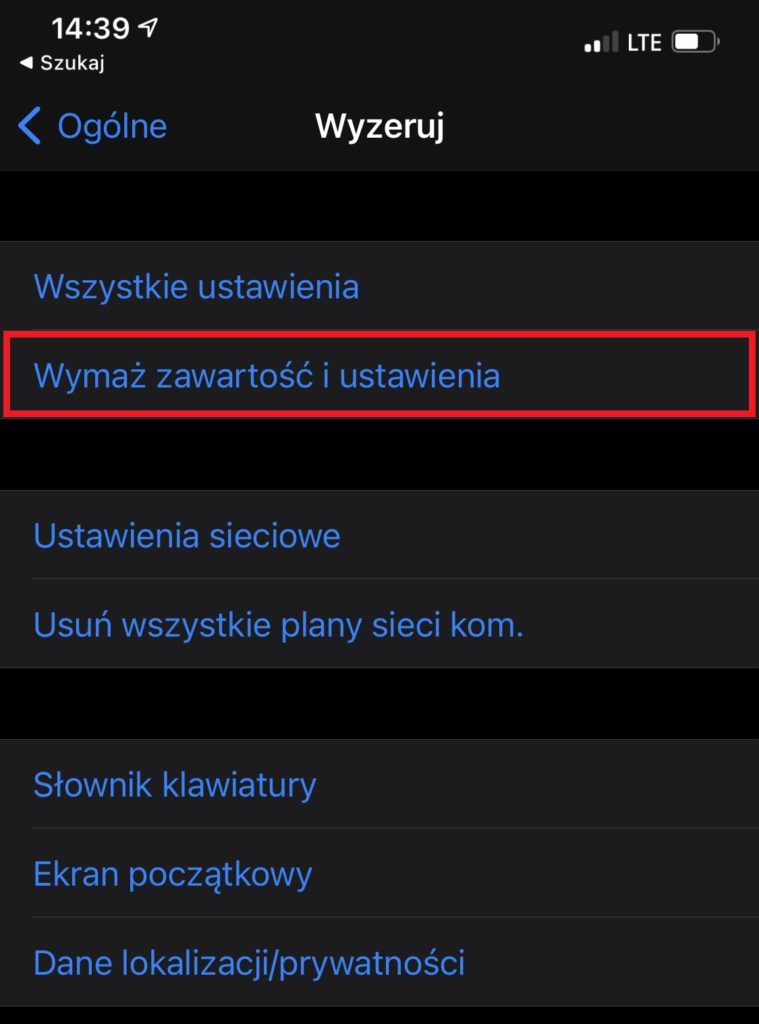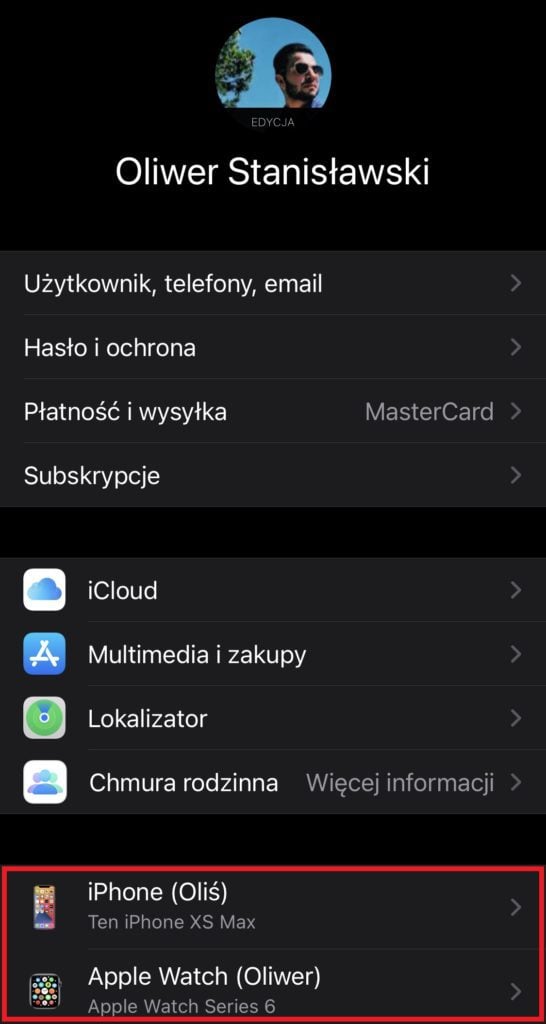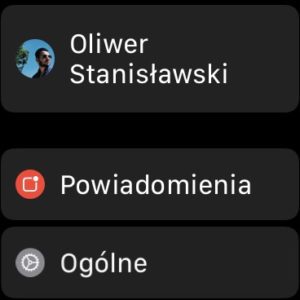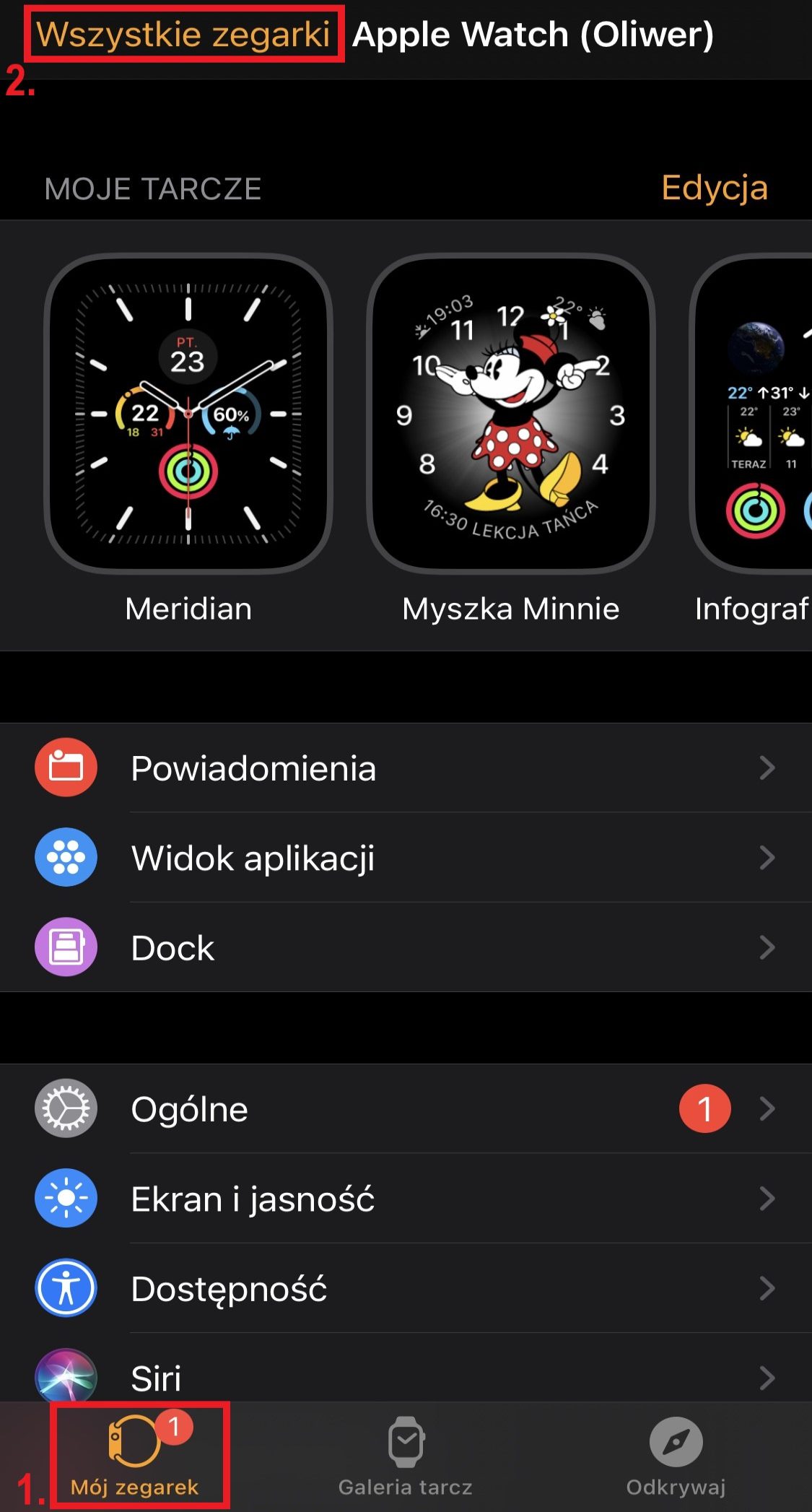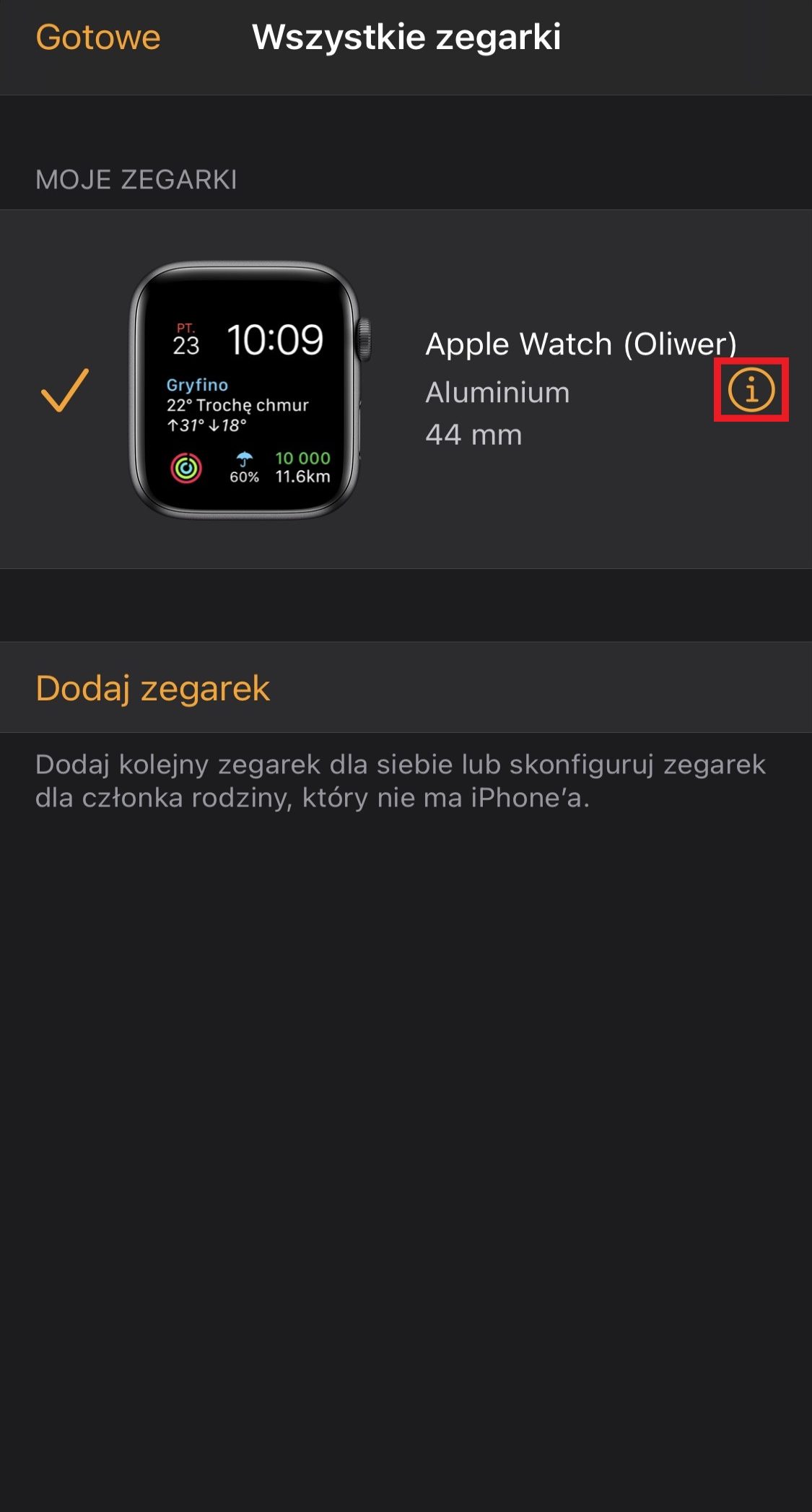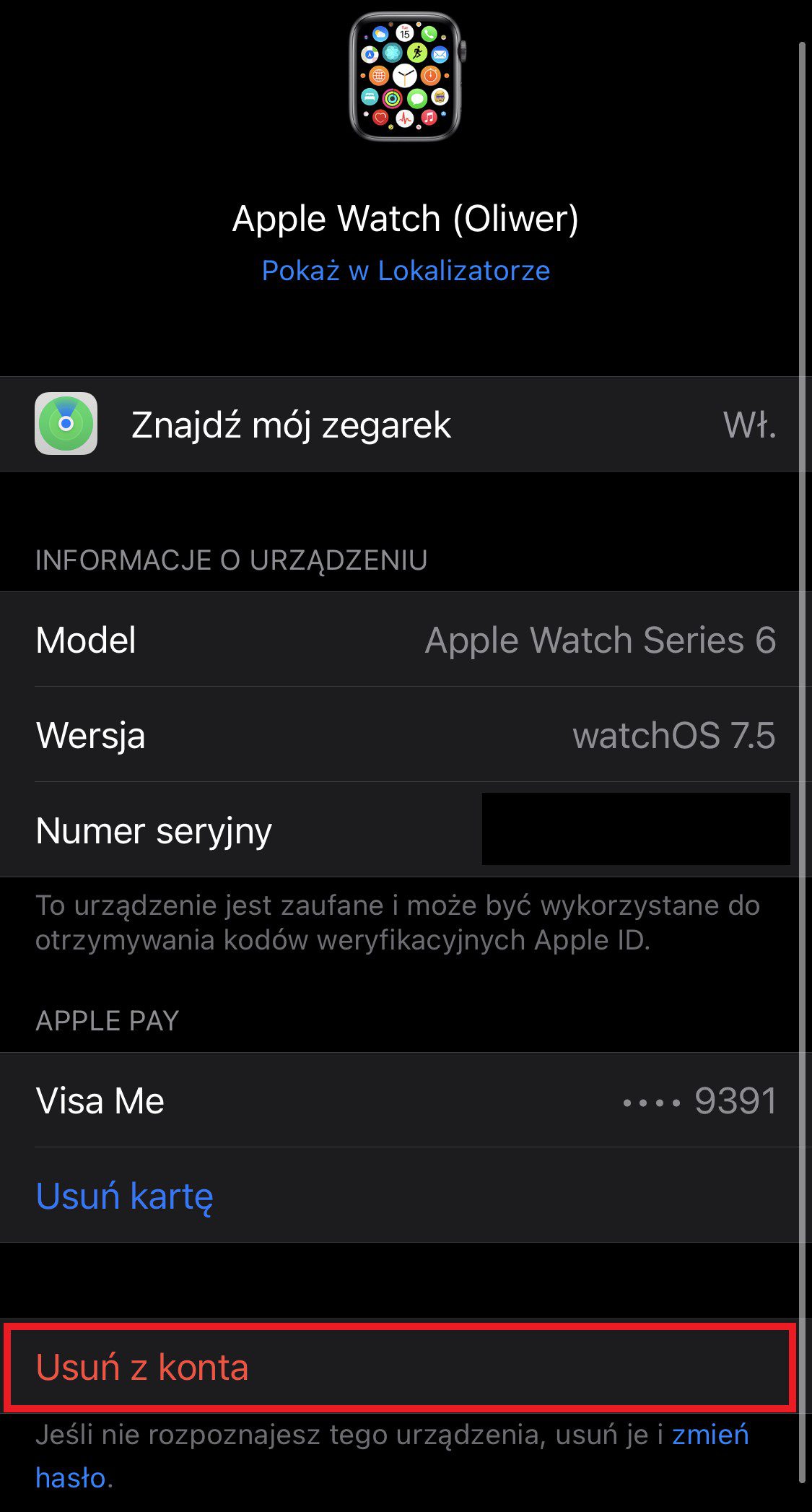Jak usunąć konto Apple ID i kiedy warto to zrobić?
Konto Apple ID jest niezbędne do obsługiwania funkcji z ekosystemu firmy z nadgryzionym jabłkiem w logo. Dzięki niemu możesz korzystać z chmury iCloud, iMessage, Apple Music, App Store, FaceTime i wielu innych usług. Co więcej, wszystkie Twoje dane są synchronizowane na każdym urządzeniu, na którym korzystasz z identyfikatora Apple ID. Umożliwia ono dodatkowo:
- Logowanie do zewnętrznych stron internetowych przy pomocy konta Apple
- Korzystanie z usług iMessage i FaceTime w celu rozmawiania i wymieniani wiadomości z rodziną i przyjaciółmi
- Robienie zakupów i uzyskiwanie dostępu do wcześniej nabytych produktów w iTunes Store, Apple Books i App Store
- Uaktualnianie prywatnych plików w usłudze chmury iCloud
- Automatyczne konfigurowanie nowych urządzeń Apple, w taki sposób, aby niczym nie różniły się od poprzednich
- Dostęp do płatności przy pomocy Apple Pay
- Usługa Znajdź mój iPhone będzie nieaktywna
Przejdźmy jednak do meritum, kiedy i dlaczego warto usunąć konto Apple ID? Przede wszystkim powinno się to robić przed sprzedażą, zwrotem lub reklamacją iPhone, iPada lub iPoda. Chyba nikt nie chciałby, aby niepożądany użytkownik miał dostęp do naszych korespondencji, wykonanych zdjęć czy pęku kluczy umożliwiającego zalogowanie się do prawie każdej witryny, w jakiej posiadamy konto. Aby tego uniknąć, w łatwy i prosty sposób można wykasować wszystkie dane ze starego urządzenia, jednocześnie przenosząc je na nowe. Jak tego dokonać dowiesz się w dalszej części poradnika.